Habilitar política de risco de entrada
Habilitar a política de risco do usuário
Entre no Centro de administração do Microsoft Entra usando uma conta de Administrador global.
Abra o menu do portal e selecione Identidade.
No menu Identidade, selecione Proteção.
No painel Segurança, na navegação à esquerda, selecione Identity Protection.
No painel do Identity Protection, no painel de navegação esquerdo, selecione política de Risco do usuário.
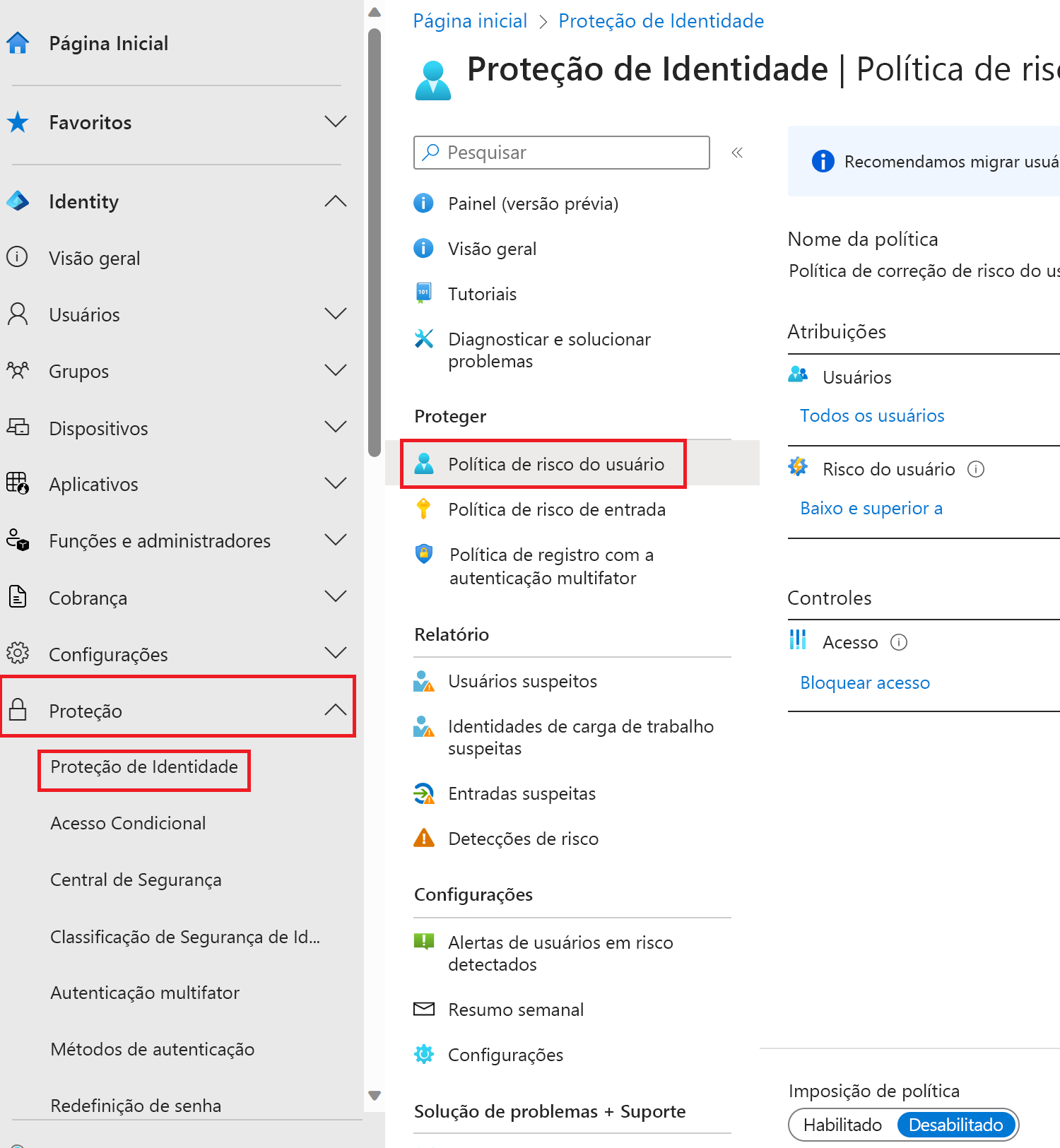
Em Atribuições, selecione Todos os usuários e examine as opções disponíveis. Você pode selecionar de Todos os usuários ou Selecionar indivíduos e grupos, se limitar a distribuição. Além disso, você pode optar por excluir usuários da política.
Em Risco do usuário, selecione Baixo e superior.
No painel Risco do usuário, selecione Alto e, em seguida, selecione Concluído.
Em Controles, então Acesso e, então, selecione Bloquear acesso.
No painel de acesso, examine as opções disponíveis.
Dica
A recomendação da Microsoft é permitir o acesso e exigir alteração de senha.
Selecione a caixa de seleção Exigir alteração de senha e depois selecione Concluído.
Em Habilitar política, selecione Ativa e selecione Salvar.
Habilitar política de risco de entrada
- No painel do Identity Protection, no painel de navegação esquerdo, selecione Política de risco de entrada.
- Assim como acontece com a política de Risco do usuário, a política de risco de entrada pode ser atribuída a usuários e grupos e permite que você exclua os usuários da política.
- Em Risco de entrada, selecione Médio e superior.
- No painel Risco de entrada, selecione Alto e, em seguida, selecione Concluído.
- Em Controles, então Acesso e, então, selecione Bloquear acesso.
- Marque a caixa de seleção Exigir autenticação multifator e selecione Concluído.
- Em Habilitar política, selecione Ativa e selecione Salvar.